标签: gblfy技术文档
文章目录
一、 jenkins环境建立
1.1. jenkins安装
1.2. 安装jenkins前提:下载jdk
wget --no-cookies --no-check-certificate --header "Cookie: gpw_e24=http%3A%2F%2Fwww.oracle.com%2F; oraclelicense=accept-securebackup-cookie" "https://download.oracle.com/otn/java/jdk/8u211-b12/478a62b7d4e34b78b671c754eaaf38ab/jdk-8u211-linux-x64.tar.gz?AuthParam=1560159738_baa2cdaba29fd583c0d3cfbfae492edc"
初始化jdk脚本
vim init_jdk.sh
,执行命令后添加脚本内容
#!/bin/bash
if [ ! -d "/usr/temp" ];then
mkdir /usr/temp
fi
tar -zxvf jdk-*.tar.gz -C /usr/temp
cd /usr/temp/jdk*
jdkpath=$(pwd)
echo "export JAVA_HOME=$jdkpath" >> /etc/profile
echo 'export CLASSPATH=.:$JAVA_HOME/lib/dt.jar:$JAVA_HOME/lib/tools.jar' >> /etc/profile
echo 'export PATH=$JAVA_HOME/bin:$PATH' >> /etc/profile
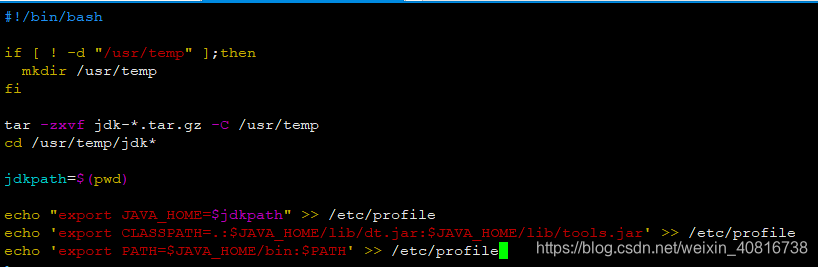
给init_jdk.sh赋予可执行权限
chmod u+x init_jdk.sh

执行脚本安装jdk
./init_jdk.sh
重新刷新加载profile文件
source /etc/profile
java -version

- 安装好之后建立一个软连接:
#第一个目录写你的java的安装目录
ln -s /usr/temp/jdk1.8.0_201/bin/java /usr/bin/java
由于下载速度慢,我上传了一个
ln -s /usr/temp/jdk1.8.0_191/bin/java /usr/bin/java
jenkins的官网: https://jenkins.io/
- centos环境下安装方式:
sudo wget -O /etc/yum.repos.d/jenkins.repo https://pkg.jenkins.io/redhat-stable/jenkins.repo
sudo rpm --import https://pkg.jenkins.io/redhat-stable/jenkins.io.key
yum install jenkins
- 启动
systemctl start jenkins
注:我按安装的时候遇到以下异常了
Job for jenkins.service failed because the control process exited with error code. See "systemctl status jenkins.service" and "journalctl -xe" for details.

解决方案:
Job for jenkins.service failed because the control process exited with error code. See "systemctl st:
https://blog.csdn.net/weixin_40816738/article/details/91391925
查看启动状态
systemctl status jenkins.service


查看防火墙:
systemctl status firewalld
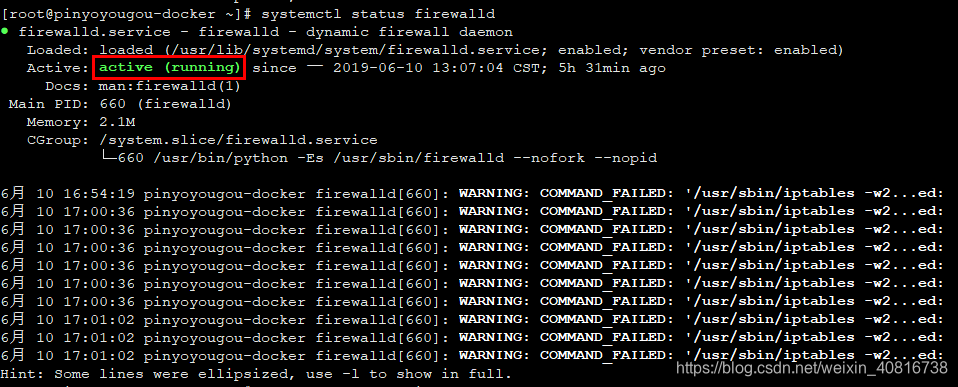
关闭防火墙:
systemctl stop firewalld

vim /var/lib/jenkins/secrets/initialAdminPassword
粘贴复制即可
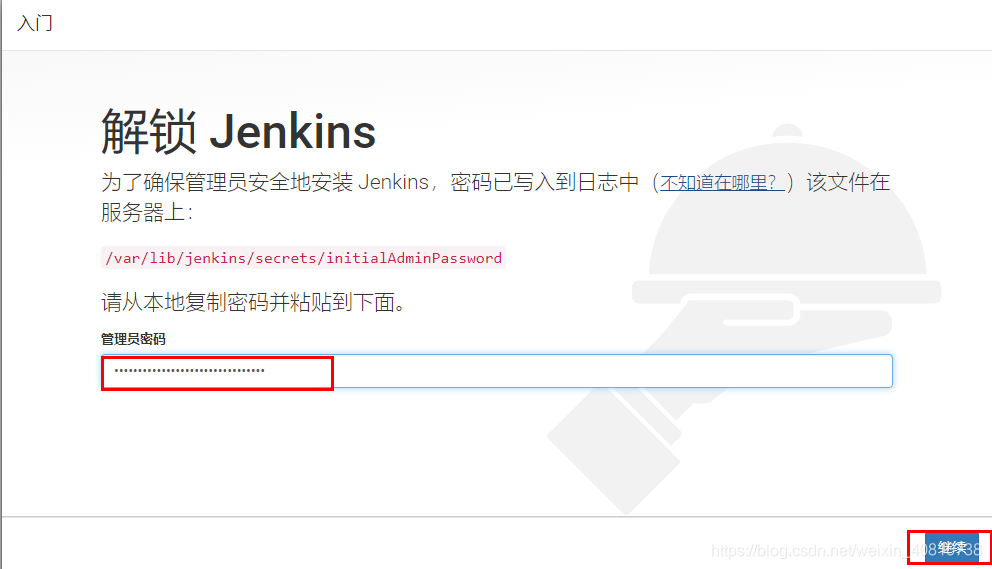
选择自定义插件:
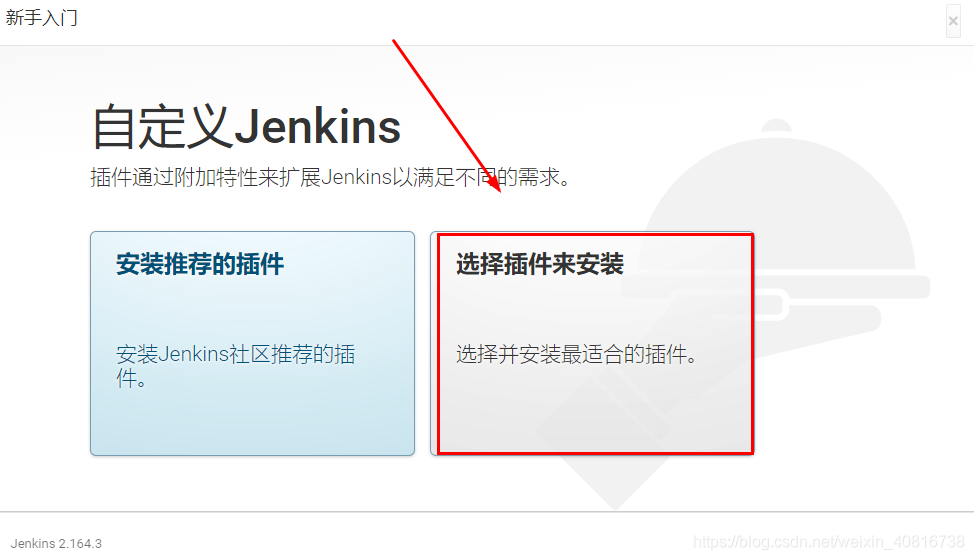
安装Git和Publish Over SSH 还有一个Maven插件
jenkis远程拉取代码插件:Git
编译构建打包,发布到远程服务器上的插件,一键部署插件:Publish Over SSH
从系统设置里面安装,Maven插件


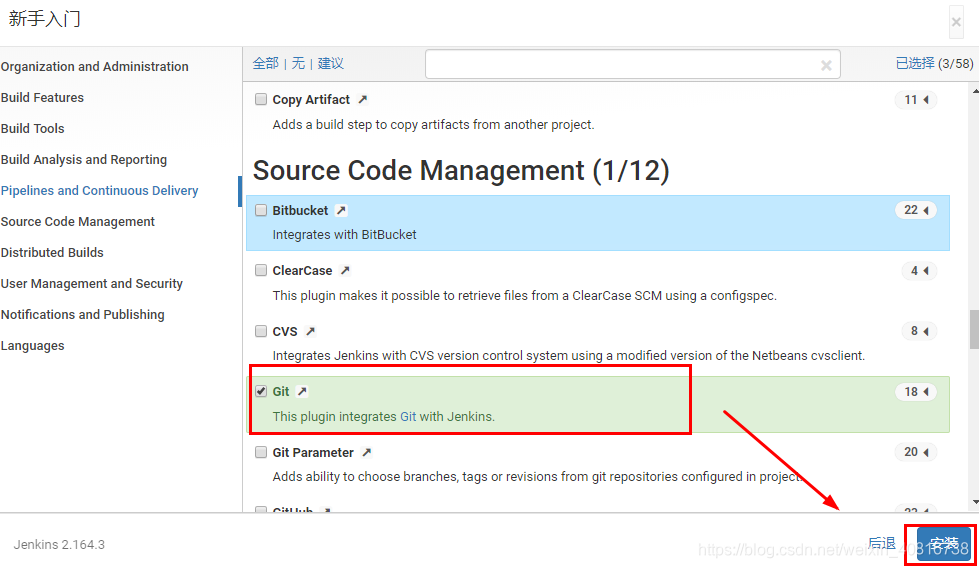
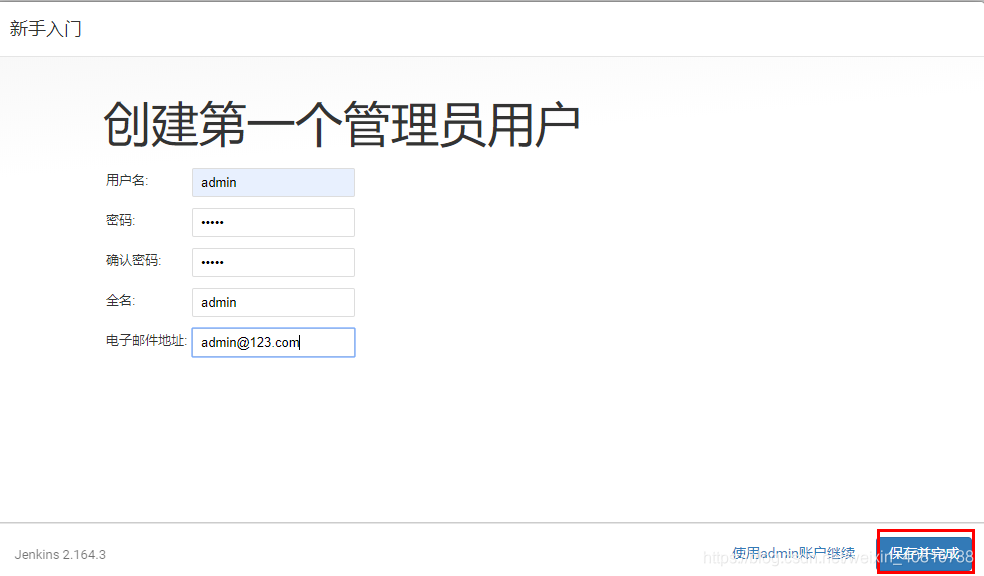
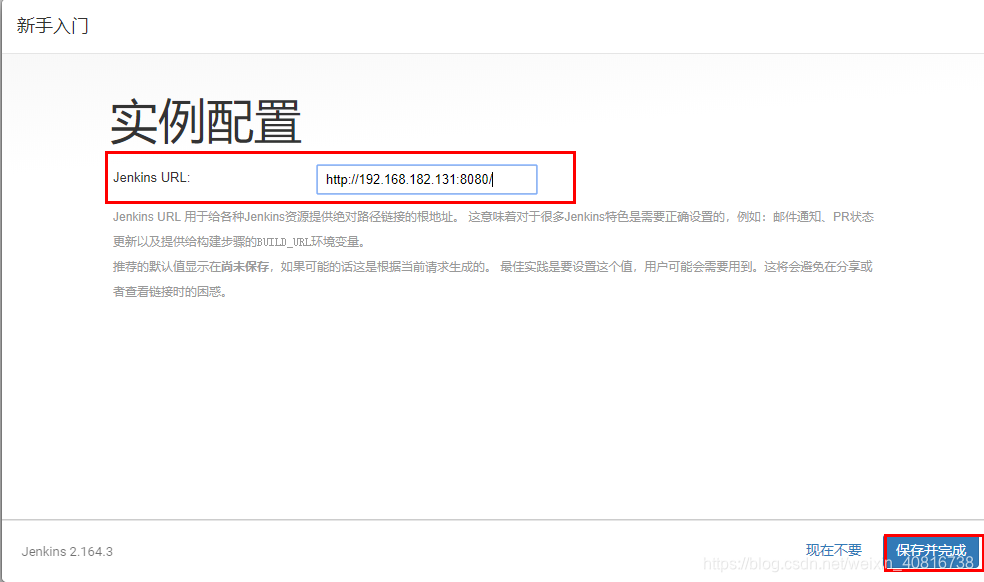
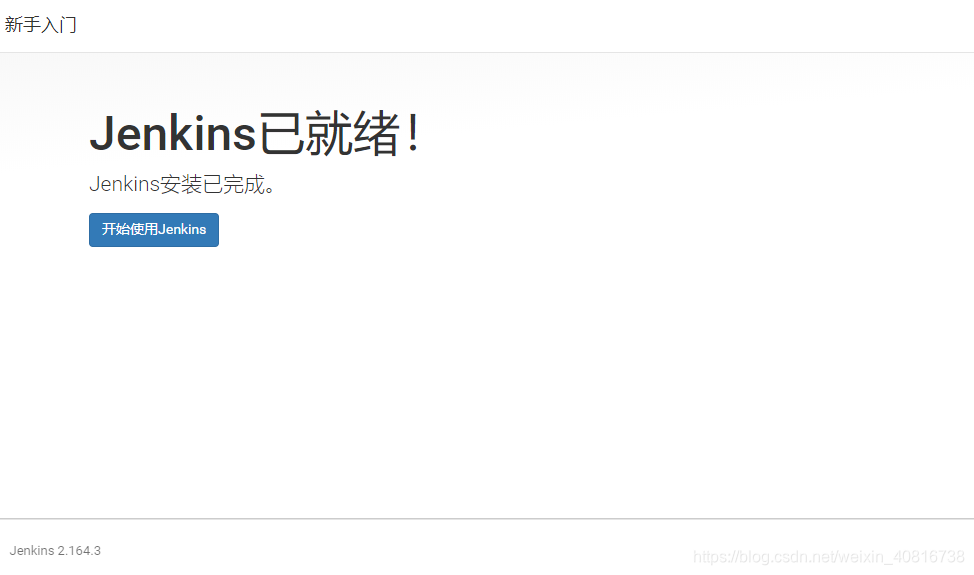
jenkis的主页面
- 停止
systemctl stop jenkins
打开jenkins主界面,完成安装:
http://xxxxx:8080/
1.3. 配置jenkins
1.3.1. 配置远程发布插件Publish over SSH 选择系统设置
- 填写你所需要发布到服务器的相关信息

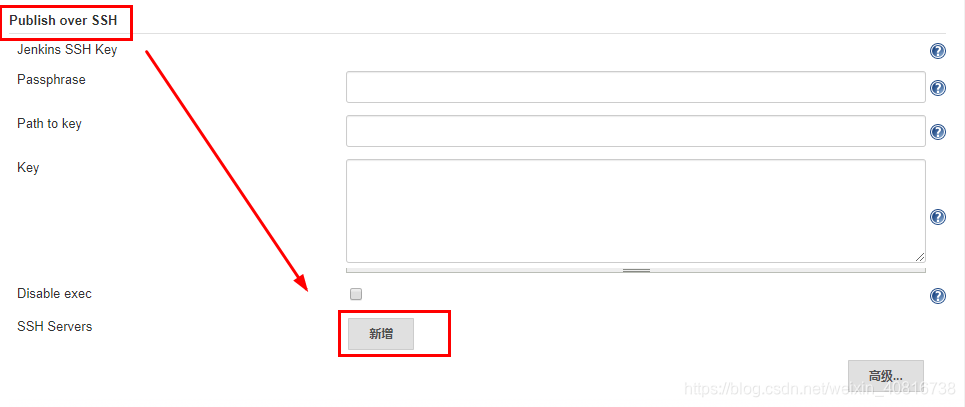

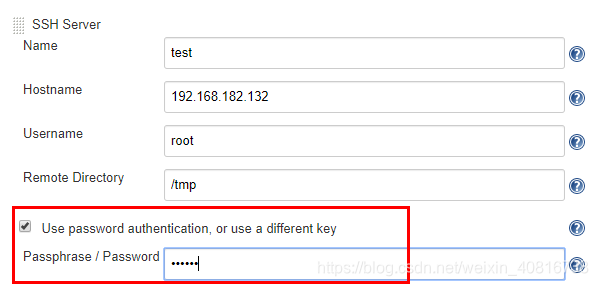


1.3.2. 配置jdk,git,maven 选择系统管理->全局工具配置
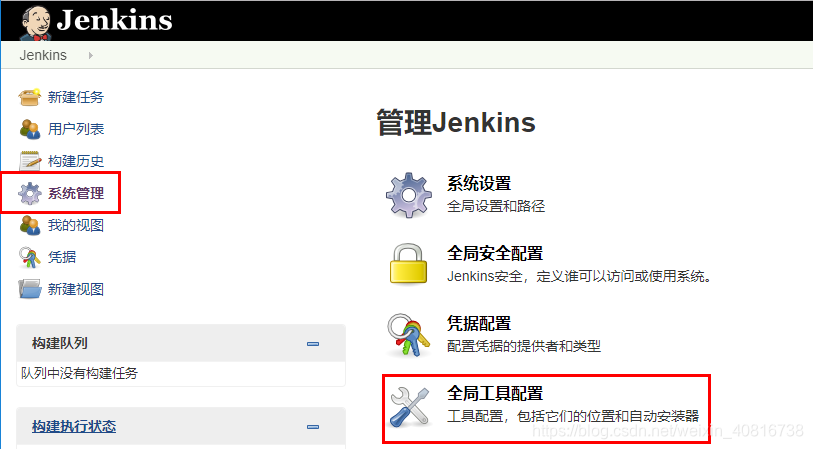
配置jdk的路径:

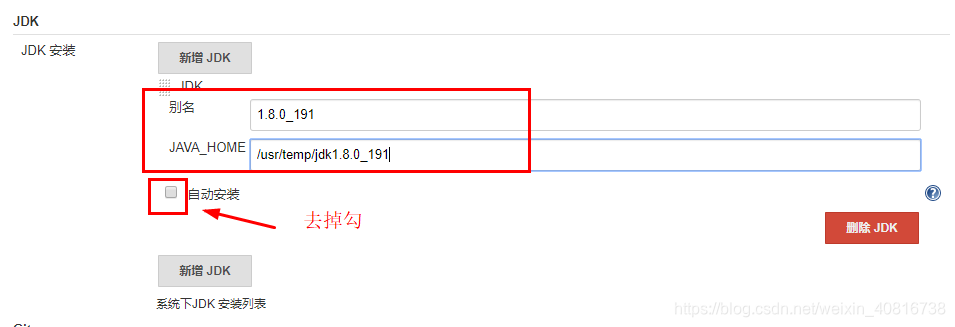
安装和配置git:
yum install git
验证git安装是否成功:

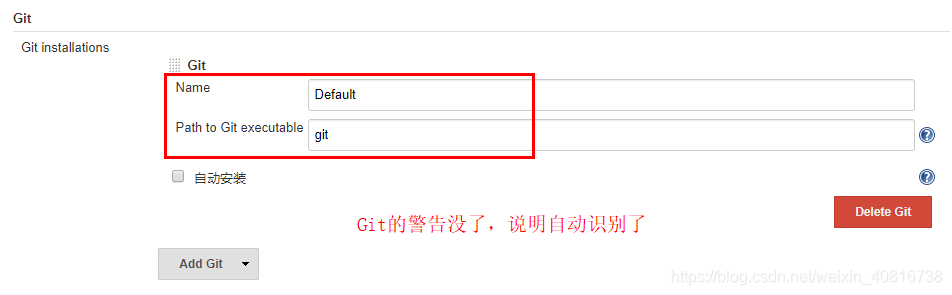
- 配置maven配置文件的路径
- http://maven.apache.org/download.cgi

wget http://mirror.bit.edu.cn/apache/maven/maven-3/3.6.1/binaries/apache-maven-3.6.1-bin.tar.gz
解压:
tar -zxvf apache-maven-3.6.1-bin.tar.gz
把maven移到/usr/local目录下面:
mv apache-maven-3.6.1 /usr/local
添加阿里云镜像和本地maven仓库:
cd /usr/local/
mkdir repo
cd apache-maven-3.6.1/conf/
vim settings.xml
本地仓库和阿里云镜像:
<localRepository>/usr/local/repo</localRepository>
<mirrors>
<mirror>
<id>alimaven</id>
<name>aliyun maven</name>
<url>http://maven.aliyun.com/nexus/content/groups/public/</url>
<mirrorOf>central</mirrorOf>
</mirror>
</mirrors>
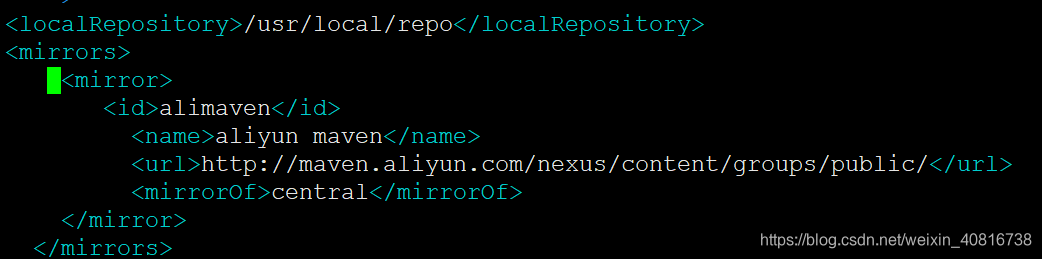
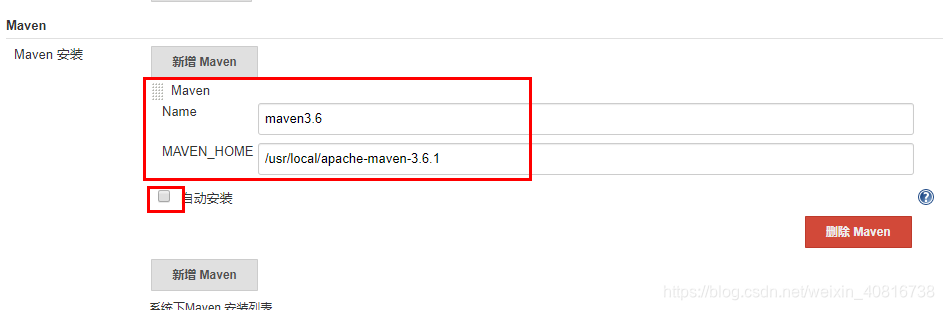
修改默认中央仓库修改为的我们自定义的阿里云仓库:
/usr/local/apache-maven-3.6.1/conf/settings.xml

想学习更多微服务、分布式、中间件、数据库、项目快速构建等系列技术
请访问http://gblfy.com
让我们一起进步!!!
